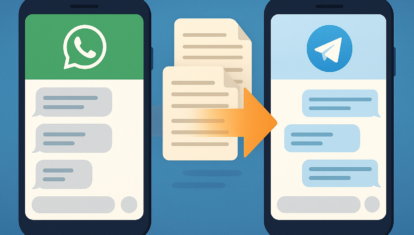Microsoft закрывает Skype. Как сохранить все чаты и файлы
На самом деле, 5 мая можно признать достаточно грустным днем. Именно сегодня уходит эпоха — Microsoft закрывает Skype. У многих именно с этого приложения началось знакомство с видео- и аудиозвонками через интернет. Помню, как именно через это приложение мы проходили с другом некоторые кооперативные игры, и именно Skype обеспечивал нас качественной голосовой связью практически без задержек. Про Telegram и WhatsApp тогда еще даже не слышали, как и у многих в использовании были обычные мобильные телефоны.
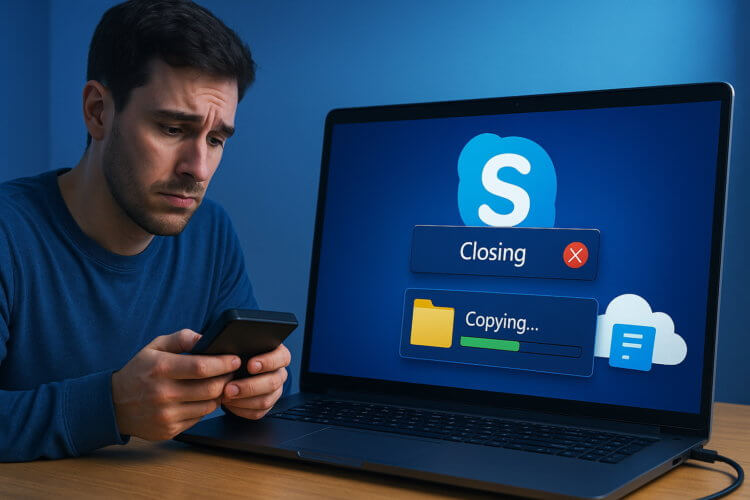
Skype всё. Всплакнем?
❗️ЕЩЕ БОЛЬШЕ СТАТЕЙ ОБ APPLE ИЩИТЕ В НАШЕМ ДЗЕНЕ СОВЕРШЕННО БЕСПЛАТНО
Теперь же Skype уходит в историю, однако у многих там до сих пор хранится большое количество важных файлов и переписок. Чтобы их не потерять, у вас есть два способа. Во-первых, можно перенести их все в новый сервис Microsoft Teams, а во-вторых, можно экспортировать их буквально в пару кликов мыши и сохранить на компьютере. Оба способа простые, и пользоваться ими так:
Экспорт из Skype:
- С любого браузера перейдите по этой ссылке и авторизуйтесь под вашей учетной записью;
- Поставьте отметку на «Беседы» и «Файлы» и нажмите кнопку «Отправить запрос»;
- Обновляйте эту страницу и, как только файл сформируется, нажмите кнопку «Скачать».
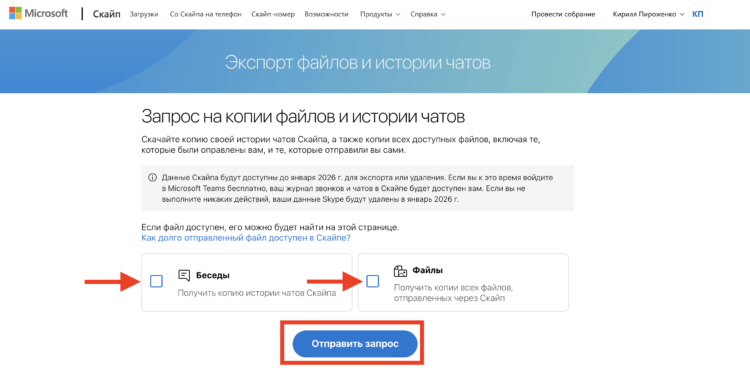
Экспортируйте переписки и файлы
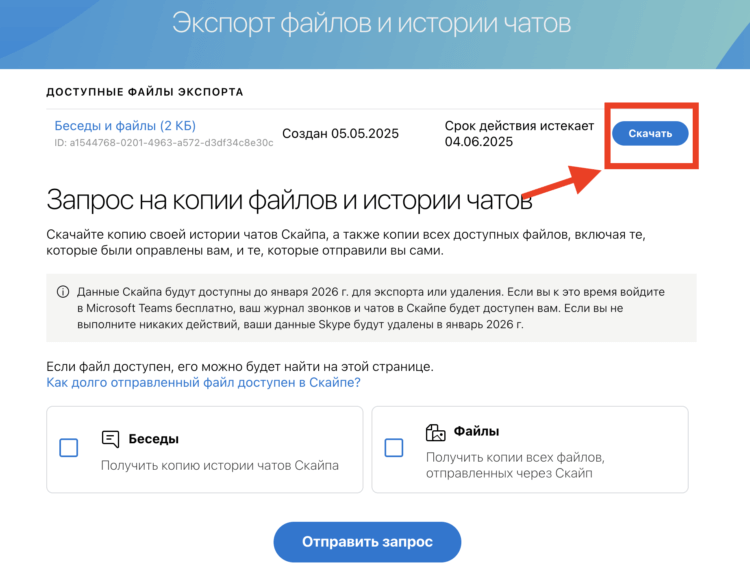
Скачайте готовый файл
❗️ПОДПИШИСЬ НА НАШ ЧАТИК В ТЕЛЕГРАМЕ. ТАМ ТЕБЕ ОТВЕТЯТ НА ЛЮБЫЕ ВОПРОСЫ
Перенос в Teams:
- Перейдите в веб-версию Skype;
- В верхней части экрана нажмите «Начать использование Teams»;
- Подождите, пока система сама перенесет все ваши контакты, чаты и файлы в Teams, и начните использование нового сервиса.
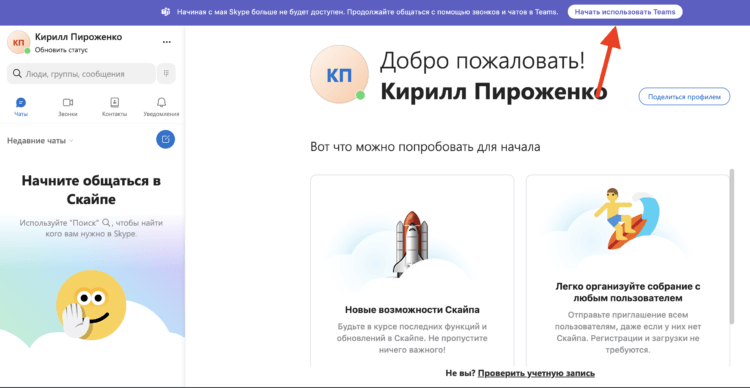
Перейдите по ссылке в Teams
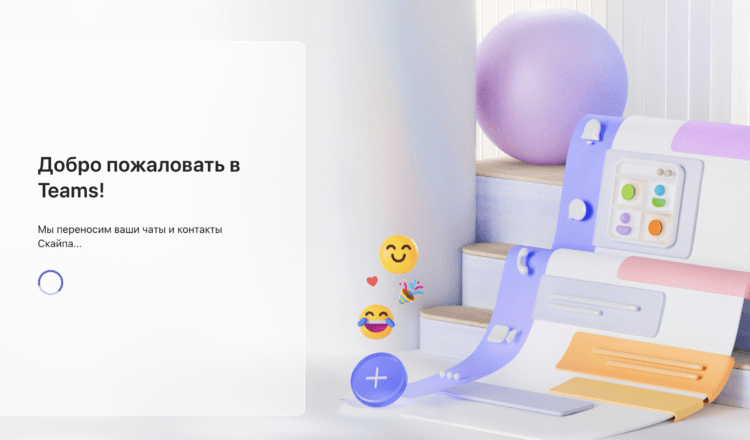
При входе в Teams произойдет автоматический перенос переписок и контактов из Skype
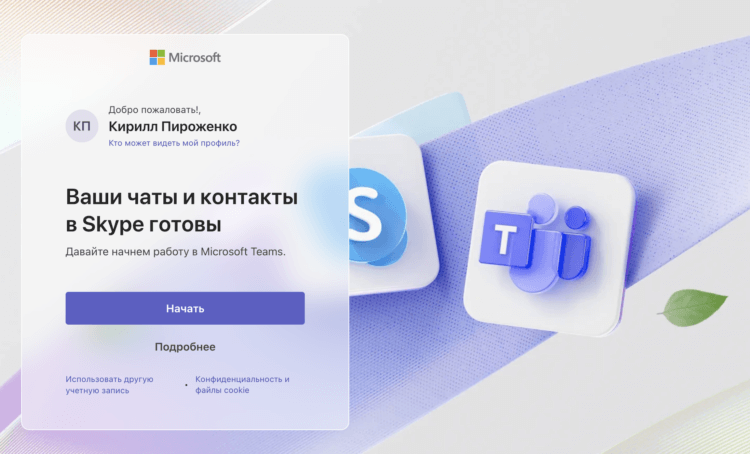
Как только перенос завершится, вы увидите вот такое сообщение
Как видите, Microsoft дала несколько инструментов, чтобы не потерять важные файлы и переписки. Обратите внимание, что если вы выбрали экспорт на компьютер, то сформированная выгрузка будет хранится месяц. Успейте ее скачать, иначе файл придется запрашивать повторно. Ну и обязательно успейте сохранить все ваши данные из Skype. Microsoft заявляет, что у вас есть время до января 2026 на это.